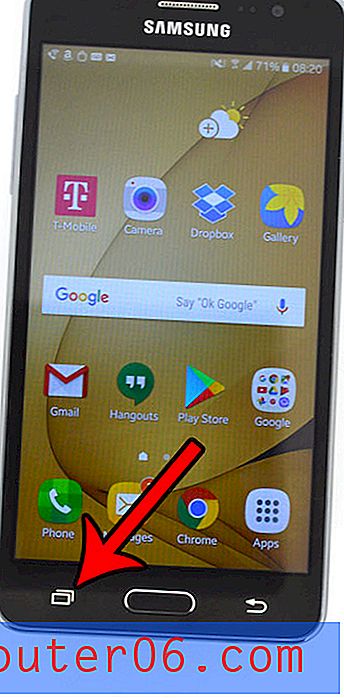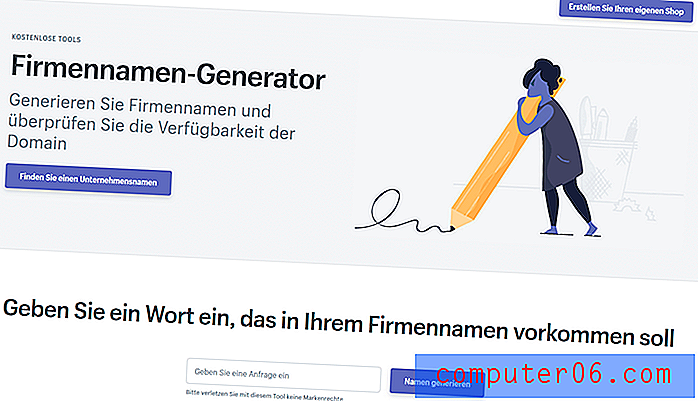Ühendage juhtmeta võrguga iPhone 5 iOS 7-s
Kui kasutate oma iPhone 5 maailmas, olete tõenäoliselt ühendatud oma mobiilsideteenuse pakkuja võrku. Selle ühenduse abil saate helistada ja kõnesid vastu võtta, tekstsõnumeid saata ja Internetti pääseda. Kui olete aga mobiilsidevõrguga ühendatud, arvestatakse teie tarbitud andmeid kuu andmepiiranguga. Tõenäoliselt pole see probleem, kui laadite lihtsalt e-kirju alla või sirvite Safari veebis, kuid video voogesituse või suurte failide allalaadimisega saab andmeid väga kiiresti harjuda. Kuid kuna iPhone 5 on tegelikult andmemahukate ülesannete täitmiseks üsna hea, soovite ikkagi soovida kasutada rakendusi, mis tarbivad palju andmeid. Õnneks on teie iPhone 5-l ka võimalus luua ühendus WiFi või traadita võrguga.
Netgear N600 on suurepärane traadita ruuter, mida on lihtne kasutada. Kui teie kodus pole WiFi-võrku, võib N600 teile sobida.
IPhone 5-ga WiFi-võrku pääsemine
Kui olete oma iPhone 5-ga Wi-Fi-võrguga ühenduse loonud, jääb selle võrgu teave teie telefoni ja ühendate selle automaatselt, kui olete selle levialas. Kui te ei soovi, et see juhtuks, siis lugege meie artiklit iPhone 5 võrgu unustamise kohta. Kui soovite aga luua ühenduse töökoha, kodu või mujal asuva WiFi-võrguga, saate seda jälgida allpool toodud samme.
1. samm: puudutage seadete ikooni.

2. samm: puudutage ekraani ülaosas nuppu Wi-Fi .
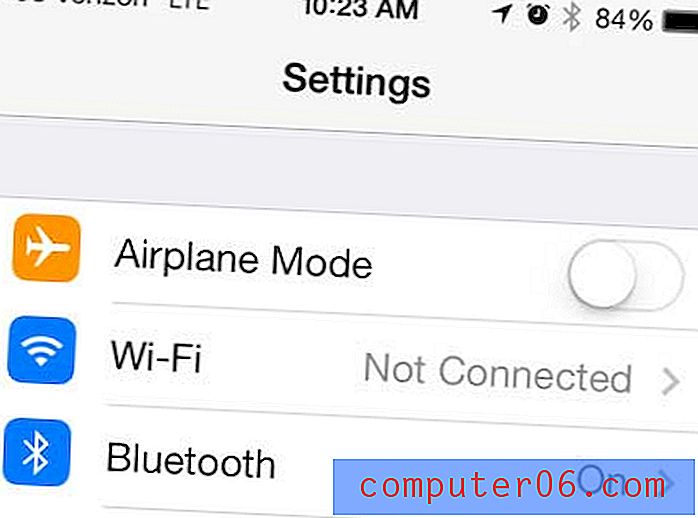
3. samm: valige ekraani jaotises Vali võrk WiFi-võrk, millega soovite ühenduse luua. Kui traadita võrk, millega proovite ühendust luua, ei edasta selle nime, peate valima suvandi Muu ja sisestama võrgu nime käsitsi. Lisaks veenduge, et ekraani ülaosas asuvast WiFi-st paremal asuv liugnupp oleks sisse lülitatud. Nupu ümber on roheline varjund, kui see on sisse lülitatud.
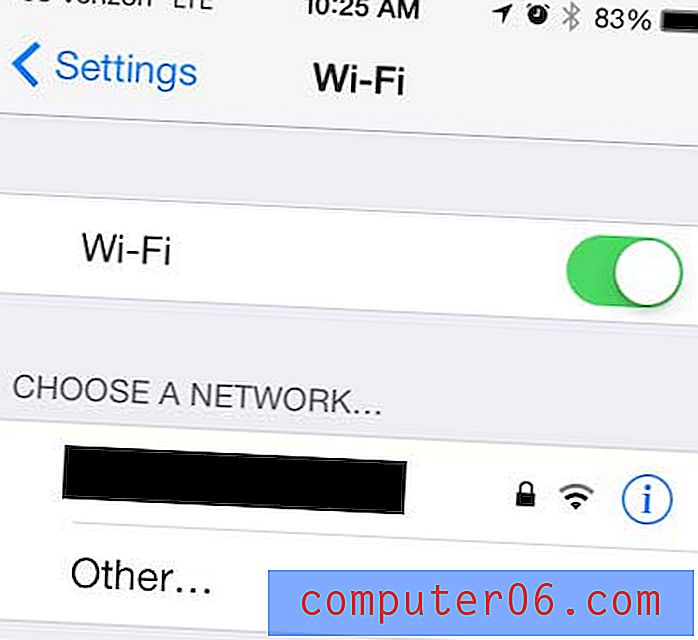
4. samm: sisestage võrgu parool ja seejärel puudutage nuppu Liitu .
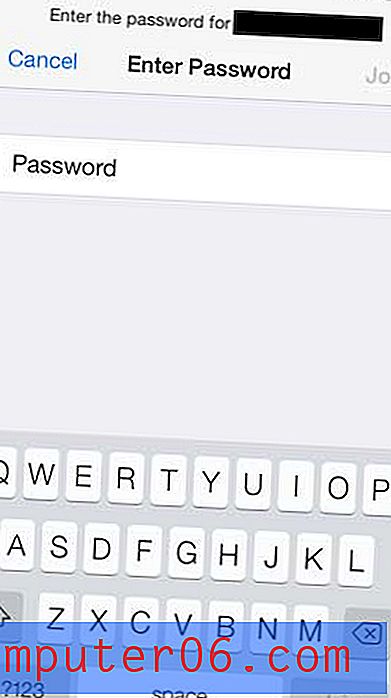
Kui olete võrguga ühendatud, on võrgu nimest vasakul linnuke, nagu alloleval pildil.
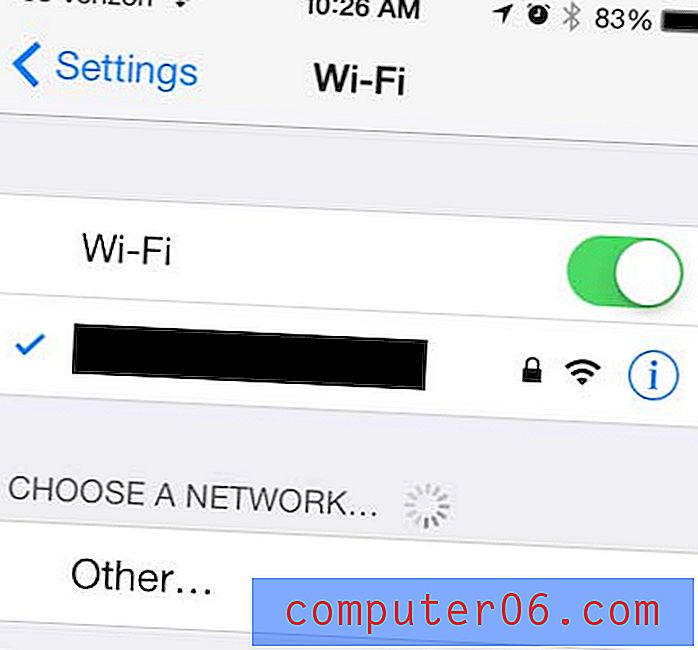
Kui olete olnud ühendatud WiFi-võrguga, määras selle võrgu ruuter teile IP-aadressi. Siit saate teada, kuidas oma iPhone'i IP-aadressi vaadata, kui seda teavet vajate.
Klõpsake siin, et teada saada, kuidas oma iPhone 5 teleris peegeldada, ning kuidas saate teleris vaadata Netflixit, Hulu Plusi ja palju muud.
Siit saate teada, kuidas piirata, millised teie iPhone 5 rakendused saavad mobiilsideandmeid kasutada.